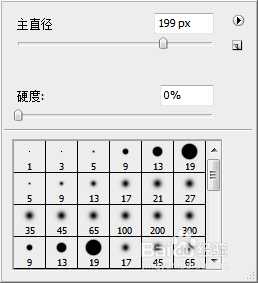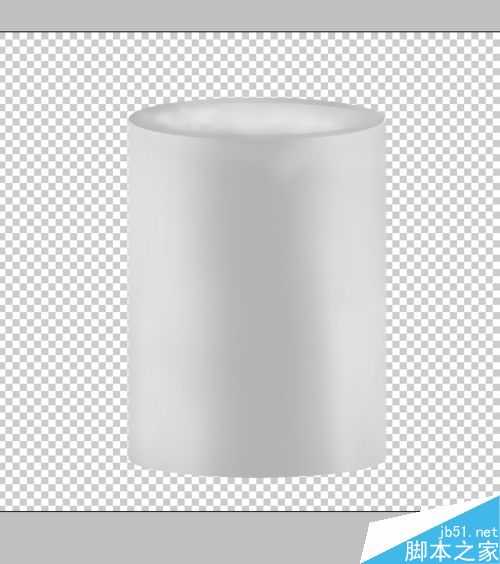无为清净楼资源网 Design By www.qnjia.com
今天为大家分享PS利用减淡和加深工具制作立体图像方法,方法很简单的,大家学会了吗?希望能对大家有所帮助!
步骤
1、打开一立体的背景图片,创建一个新的图层,如图示
2、在新建的图层里,选择矩形选框工具和椭圆选框工具,创建一个矩形和椭圆,将背景色改成灰色,将其填充
3、去掉选区后,选择减淡工具,在画笔属性栏里,将直径设置为为199,硬度为0%,“范围”设置为“阴影”曝光度“20%”
4、在创建的图形两边反复拖动进行减淡处理,并利用椭圆选框工具创建一个椭圆,填充颜色,如图示(我将背景图层关掉,所以呈马赛克状)
5、将画笔直径调小,利用减淡工具上下拖动,进行减淡处理;在“选择/变换选区”调出选区,将其变小,按Entre确定后,继续选择减淡工具进行减淡处理
6、换成加深工具,将“范围”改成“高光”,对选区部分进行加深,随后对整个图像进行加深处理;复制图层1得到副本,移到图层一下方,将“不透明度”设为34%
7、打开背景,将与背景接触的地方加深处理,达到立体的效果
以上就是PS利用减淡和加深工具制作立体图像方法介绍,操作很简单的,大家按照上面步骤进行操作即可,希望这篇文章能对大家有所帮助!
标签:
减淡,加深,立体
无为清净楼资源网 Design By www.qnjia.com
广告合作:本站广告合作请联系QQ:858582 申请时备注:广告合作(否则不回)
免责声明:本站文章均来自网站采集或用户投稿,网站不提供任何软件下载或自行开发的软件! 如有用户或公司发现本站内容信息存在侵权行为,请邮件告知! 858582#qq.com
免责声明:本站文章均来自网站采集或用户投稿,网站不提供任何软件下载或自行开发的软件! 如有用户或公司发现本站内容信息存在侵权行为,请邮件告知! 858582#qq.com
无为清净楼资源网 Design By www.qnjia.com
暂无评论...
更新日志
2024年11月18日
2024年11月18日
- 陈洁仪.1994-心痛【立得唱片】【WAV+CUE】
- 车载必备专用超级选曲《劲爆中文DJ》2CD[WAV+CUE]
- 群星《民歌流淌60年(黑胶CD)》2CD[WAV+分轨]
- 群星《美丽时光》紫银合金AQCD[WAV+CUE]
- 群星《12大巨星畅销精选集》[WAV分轨][1.1G]
- 华语排行冠军曲《百事音乐风云榜》[WAV+CUE][1G]
- 奔驰汽车音乐圣经《醇声典范[白金嗓子] 男极声》音乐传真[WAV+CUE][1G]
- 陈影《如影随形HQ》头版限量[低速原抓WAV+CUE]
- 黄乙玲1996-心痛酒来洗[台湾首版][WAV+CUE]
- 曾庆瑜1990-随风而逝[日本东芝1A1首版][WAV+CUE]
- 群星.2015-凭着爱ADMS2CD【华纳】【WAV+CUE】
- 陈冠希.2017-一只猴子3部曲【摩登天空】【WAV+CUE】
- 金元萱.1996-迷迷糊糊【宝丽金】【WAV+CUE】
- 齐秦《燃烧爱情》马来西亚版[WAV+CUE][1G]
- 动力火车《结伴》2024最新 [FLAC分轨][1G]